
Brian Curtis
0
3629
31
 Vous bloguez, je blogue, tout le monde blogue et l'un des noms qui se démarque dans le monde des blogues est WordPress. Au cours des dernières années, il est devenu le choix principal des blogs du monde entier, y compris celui que vous lisez en ce moment..
Vous bloguez, je blogue, tout le monde blogue et l'un des noms qui se démarque dans le monde des blogues est WordPress. Au cours des dernières années, il est devenu le choix principal des blogs du monde entier, y compris celui que vous lisez en ce moment..
Les raisons principales: c'est très bon et très gratuit - sans parler de fonctions très extensibles et d'aspect très flexible si vous utilisez WordPress hébergé.
Compte tenu de ces faits, cela me surprend que beaucoup de gens ont encore peur de WordPress (auto-hébergé). “Wordpress est pour les geeks,” ils disent, “C'est trop difficile pour moi.”
Eh bien, vous ne pouvez pas aimer ce que vous ne savez pas. La première étape consiste donc à se familiariser avec ce logiciel et quel meilleur moyen d'en savoir plus sur WordPress que d'installer WordPress localement sur votre propre ordinateur? Que ce soit un PC Windows, Mac ou Linux. De plus, c’est également le meilleur moyen de vérifier les plugins et les thèmes avant de les utiliser dans le monde réel des blogs en ligne (et de commencer à créer vos propres thèmes et plugins WordPress - si vous décidez d’aller aussi loin)..
Voici comment vous le faites:
Étape 1: Construire le local “Serveur Web”
Pour installer WordPress localement, vous devez disposer d'une base de données SQL et d'un environnement PHP sur votre ordinateur. Avant de demander avec peur quelles sont ces créatures, permettez-moi de préciser que ces jours-ci, vous pouvez facilement les invoquer en téléchargeant et en installant l'un de ces logiciels:
- Pour Windows: XAMPP ou WAMP (Lire MakeUseOf review Comment configurer votre propre serveur WAMP Comment configurer votre propre serveur WAMP Le serveur WAMP est le moyen le plus simple et le plus simple de configurer Apache, MySQL et PHP sur Windows pour l'hébergement. un site Web. )
- Pour Mac: MAMP
- Pour Linux: LAMP
J'utilise un Mac pour que les étapes ci-dessous soient expliquées à l'aide de MAMP. Mais les étapes sont valables sous n’importe quel système d’exploitation et il faut donc s’attendre à de légères différences..
Étape 2: Création de la base de données
Ouvrez votre application AMP et le serveur sera automatiquement allumé.
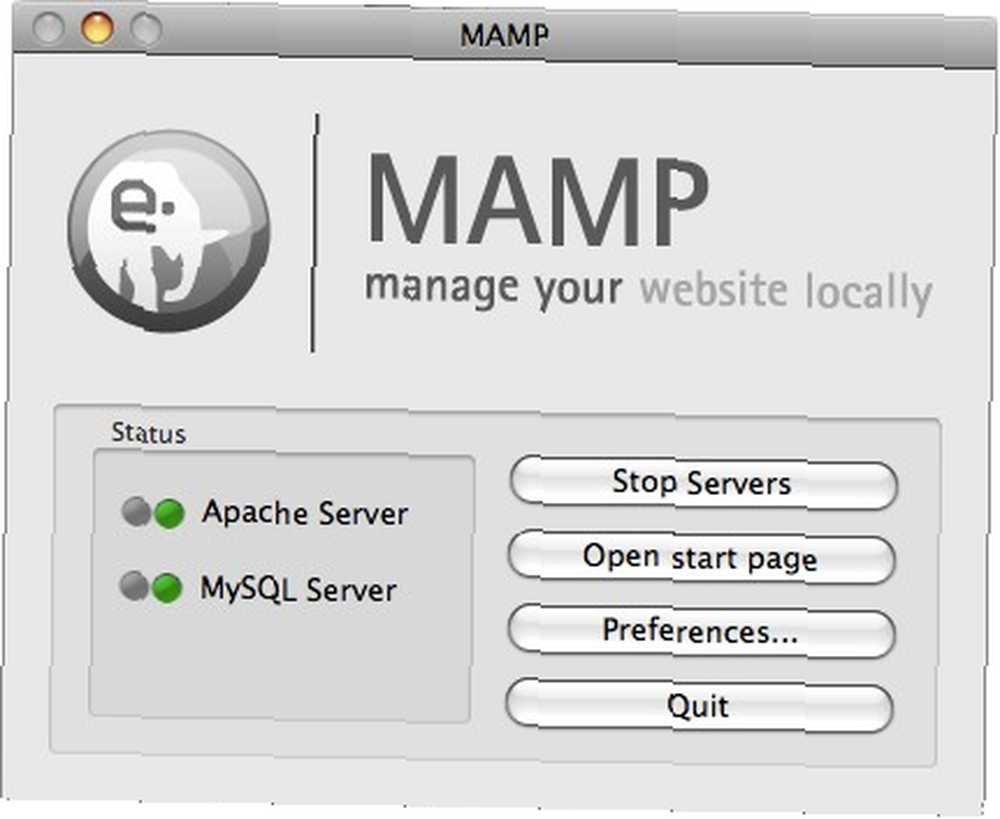
L'interface Web apparaîtra dans votre navigateur. Choisir “phpMyAdmin” languette.
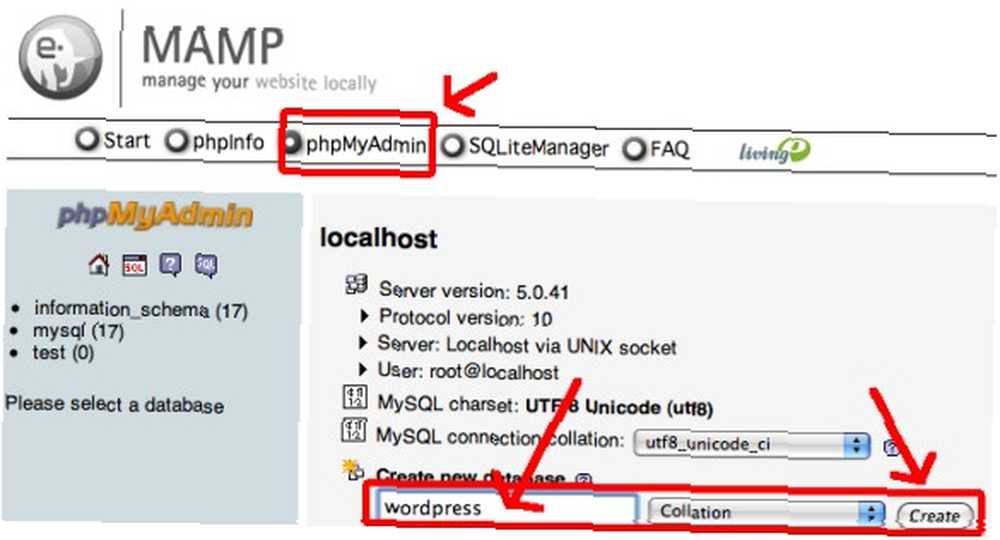
Trouver “Créer une nouvelle base de données” boîte, mettez un nom là-bas, puis cliquez sur “Créer”
Étape 3: Obtenir WordPress
Téléchargez la dernière version de WordPress (au moment de la rédaction de la version 2.7)
Extraire le fichier zip dans le htdocs dossier dans le dossier AMP. Il créera automatiquement un “wordpress” dossier là-bas.
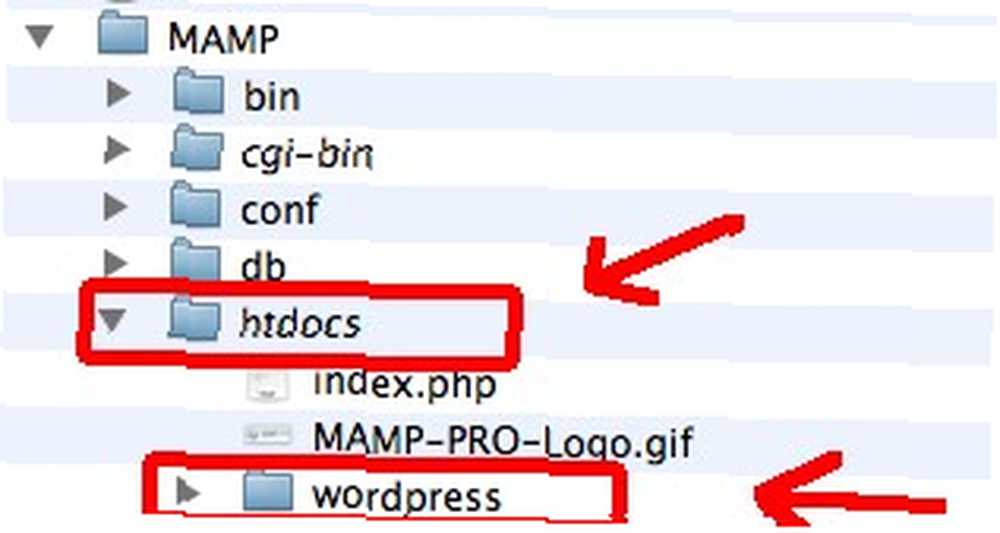
Étape 4: Configuration de la base de données WordPress
Allez dans le dossier WordPress, puis trouvez et ouvrez le fichier wp-config-sample.php en utilisant n'importe quel éditeur de texte.
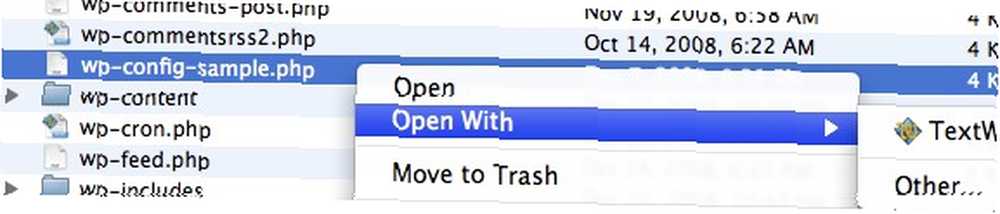
- Trouvez ces lignes:
-> 'DB_NAME' et changement “˜putyourdbnamehere 'avec “˜le nom de la base de données de l'étape 2 '
-> 'DB_USER' et changez 'usernamehere' avec “˜racine'
-> 'DB_PASSWORD' et changez 'yourpasswordhere' avec “˜racine'
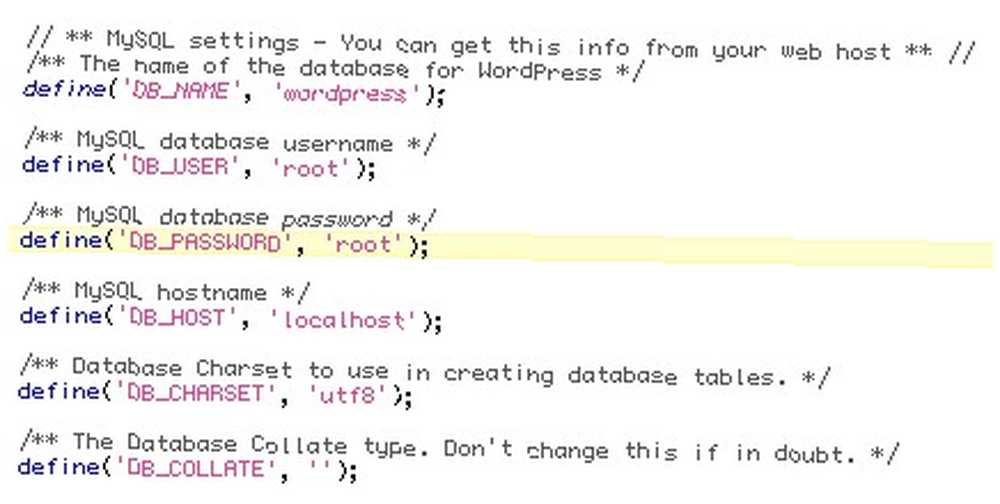
Enregistrez le fichier sous wp-config.php
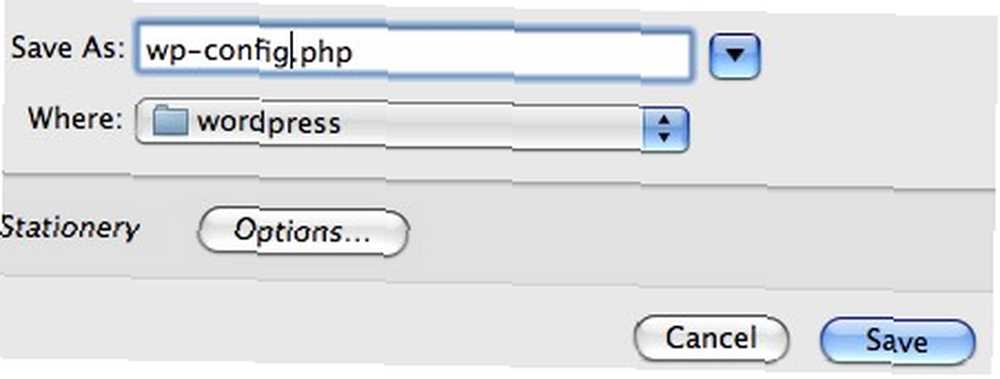
Étape 5: Installation de WordPress
Ouvrez cette adresse dans votre navigateur: http: // localhost: 8888 / wordpress / wp-admin / install.php
Vous serez invité à entrer un nom de blog et une adresse email. Cliquez sur “˜Installez WordPress 'après avoir rempli ces cases.
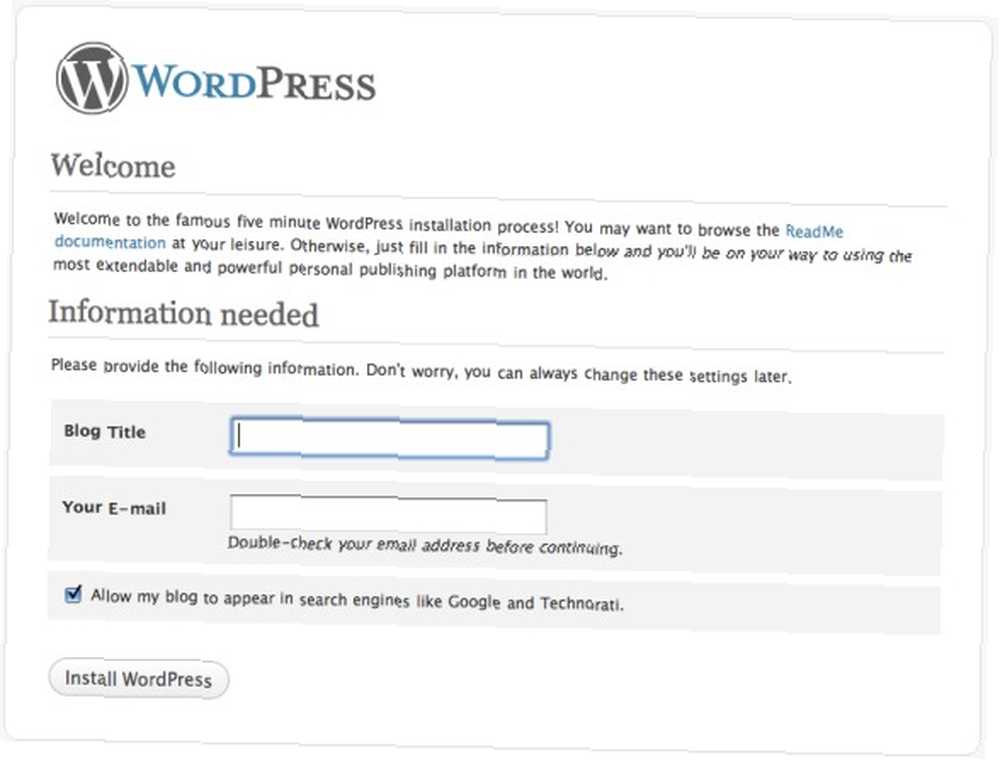
WordPress générera un nom d'utilisateur (admin) et un mot de passe aléatoire pour vous. Veuillez conserver le mot de passe en sécurité jusqu'à ce que vous puissiez le changer plus tard. Cliquez sur 'Connexion' pour continuer.
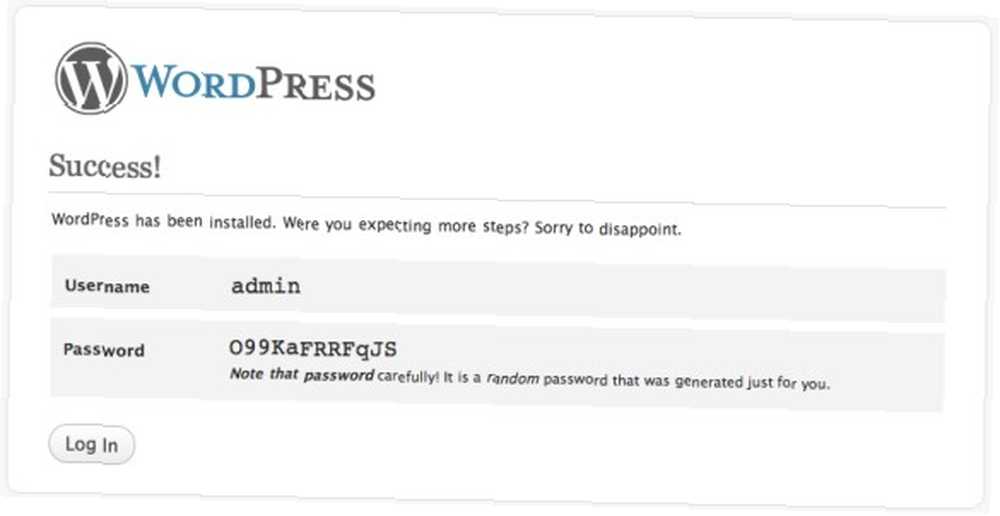
Entrez le nom d'utilisateur et le mot de passe, puis cliquez une nouvelle fois sur "Connexion"..

Étape 6: Changer le mot de passe
Félicitations, vous venez de créer votre propre blog WordPress local à expérimenter. Mais il reste encore une étape cruciale à franchir: changer le mot de passe généré de manière aléatoire en un mot dont vous vous souviendrez facilement..
Allez dans le menu Utilisateurs -> Auteurs et utilisateurs -> Admin -> Éditer
Trouvez les deux champs de mot de passe au bas de la page, remplissez les cases vides avec votre mot de passe préféré.
Cliquez sur “˜Mettre à jour le profil'.
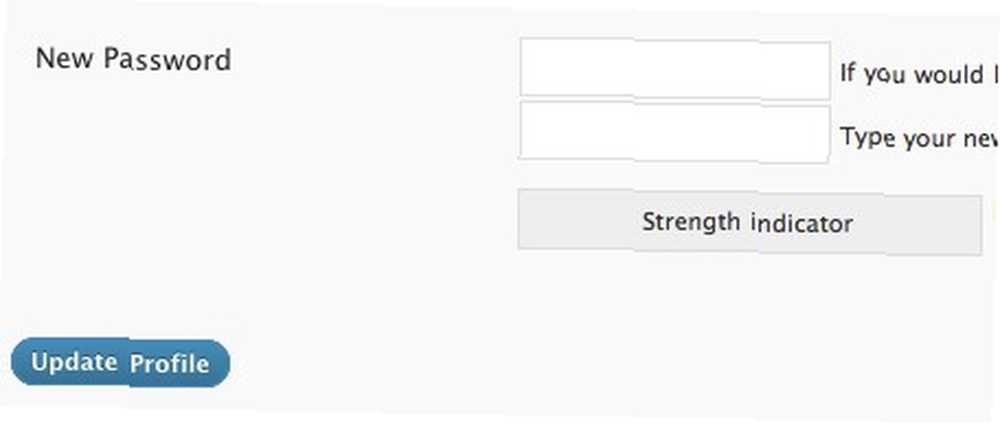
C'est tout! Pourquoi ne pas commencer à expérimenter avec votre blog WordPress et voir comment vous l'aimez. Si vous avez des problèmes, laissez un commentaire et nous verrons si nous pouvons vous aider.











